ต่อไปนี้เป็นปัญหาทั่วไปสองประการที่เกี่ยวข้องกับหมายเลขสไลด์ใน PowerPoint และวิธีแก้ไข
สถานการณ์ A: คุณสร้างชุด PowerPoint สำหรับการประชุมใหญ่ในวันพรุ่งนี้เสร็จแล้วและได้รับอีเมลจาก เจ้านายของคุณขอให้คุณเพิ่มอีกหนึ่งสไลด์ที่จุดเริ่มต้นของเด็ค คุณสร้างสไลด์ แต่สังเกตว่าหมายเลขสไลด์ที่ตามมาทั้งหมดจะปิดทีละหมายเลข
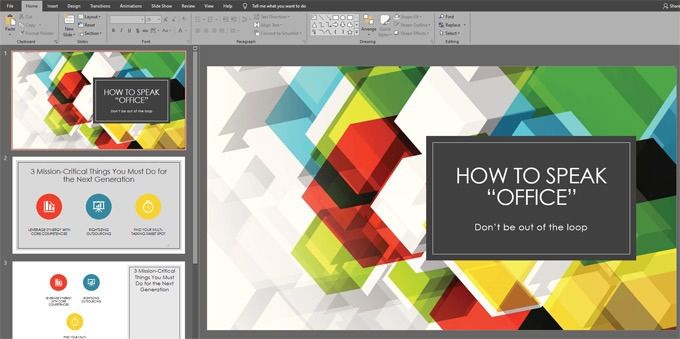
เนื่องจากคุณได้เพิ่มหมายเลขสไลด์ลงในทุกสไลด์ด้วยตนเองโดยใช้กล่องข้อความตอนนี้คุณต้องดำเนินการนำเสนอทั้งหมดเลื่อนทีละสไลด์และอัปเดตหมายเลขสไลด์ในแต่ละสไลด์ทีละสไลด์ ช่างเป็นความเจ็บปวด
สถานการณ์ B: คุณมีความเข้าใจมากพอที่จะใช้ฟังก์ชันหมายเลขสไลด์ในตัวของ PowerPoint แต่ถึงแม้จะมีการเลือก หมายเลขสไลด์ในกล่องโต้ตอบส่วนหัวและส่วนท้าย แต่หมายเลขสไลด์ก็ยังไม่มี ไม่ปรากฏที่ใดก็ได้บนสไลด์ของคุณ เกิดอะไรขึ้น
วิธีเพิ่ม Slide Numbers ไปยัง PowerPoint
ต่อไปนี้คือขั้นตอนในการเพิ่มหมายเลขสไลด์ไปยัง PowerPoint ด้วยวิธี ที่ถูกต้องเพื่อให้ปรากฏที่ ที่คุณต้องการและคุณไม่ต้องเปลี่ยนหมายเลขสไลด์อีกเลย
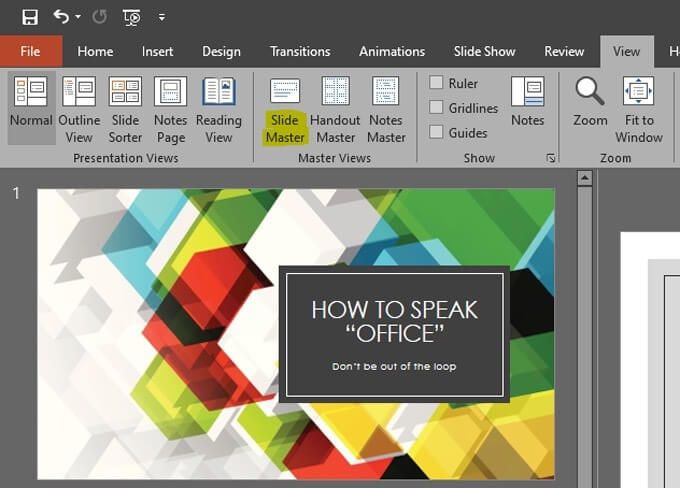
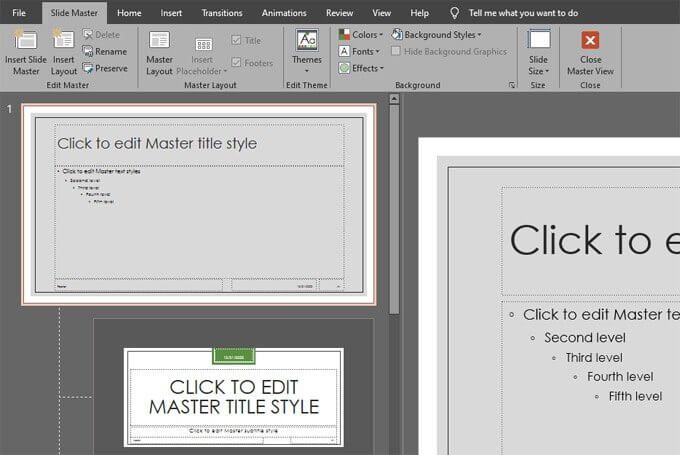
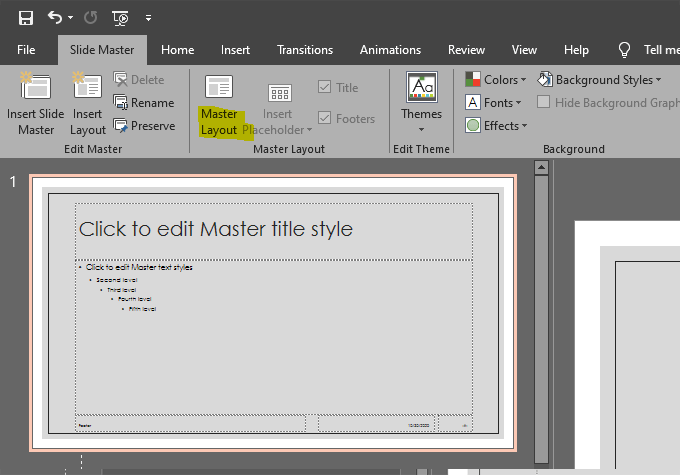
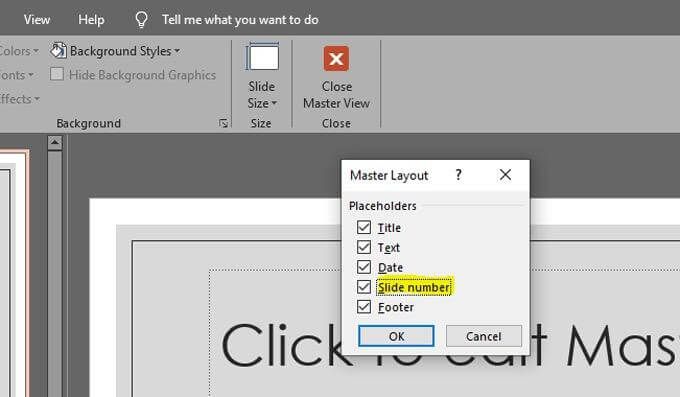
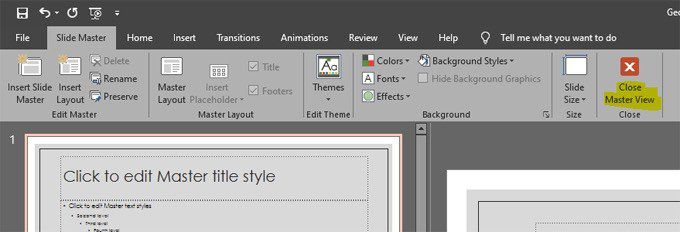

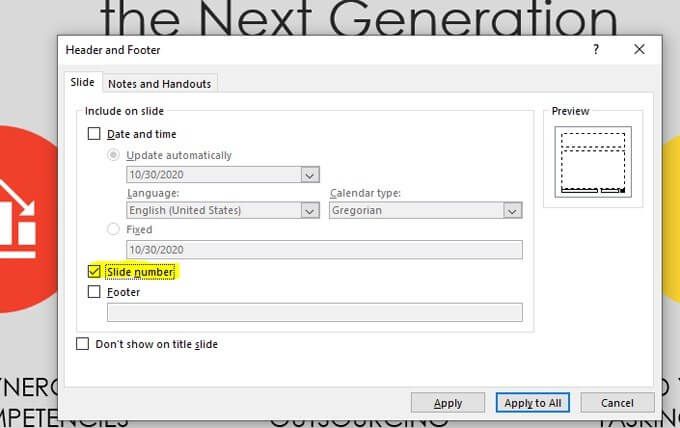

หมายเหตุ: อย่าลืมว่าการกดหมายเลขสไลด์บนสไลด์ชื่อเรื่องจะใช้ได้อย่างถูกต้องก็ต่อเมื่อคุณได้เลือกเค้าโครงสไลด์ชื่อเรื่องสำหรับสไลด์นั้น คุณสามารถตรวจสอบสิ่งนี้ได้อีกครั้งโดยคลิกขวาที่สไลด์ชื่อเรื่องของคุณเลือก เค้าโครงและยืนยันว่าได้เลือกเค้าโครงสไลด์ชื่อเรื่องแล้ว
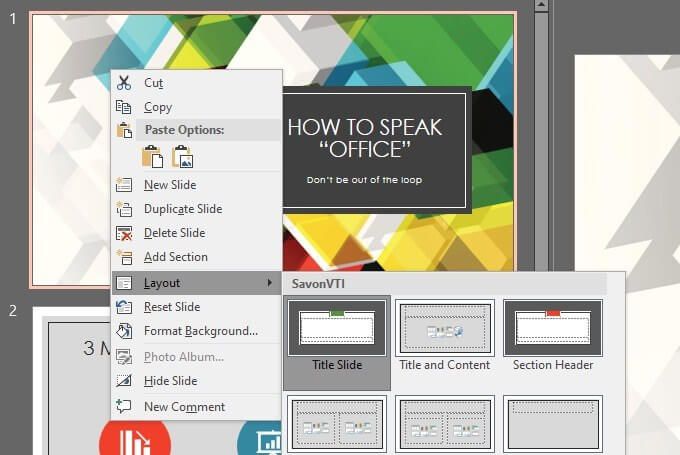

ในทำนองเดียวกันหากคุณต้องการให้หมายเลขสไลด์ปรากฏใน ตำแหน่งที่แตกต่างกันขึ้นอยู่กับเค้าโครงสไลด์ที่คุณใช้คุณสามารถปรับตำแหน่งของตัวยึดหมายเลขสไลด์บนเค้าโครงแต่ละรายการภายใน Slide Master
ในการดำเนินการนี้ให้ไปที่ ต้นแบบสไลด์เลือกเค้าโครงสไลด์ที่คุณต้องการแก้ไขในรายการทางด้านซ้ายและเปลี่ยนตำแหน่งหรือจัดรูปแบบใหม่ของตัวยึดหมายเลขสไลด์สำหรับเฉพาะ เค้าโครง
การเพิ่มหมายเลขสไลด์ไปยัง PowerPoint
ในตอนนี้คุณได้ตระหนักแล้วว่า Slide Master มีประโยชน์มากกว่าแค่การเพิ่มหมายเลขสไลด์ในงานนำเสนอ PowerPoint ของคุณ เช่นเดียวกับการเพิ่มและจัดตำแหน่งหมายเลขสไลด์บนต้นแบบสไลด์จะส่งผลต่อสไลด์ทั้งหมดในชุดงานคุณสามารถใช้เค้าโครงที่แตกต่างกันใน Slide Master เพื่อใช้องค์ประกอบและการจัดรูปแบบต่างๆกับสไลด์ตลอดทั้งงานนำเสนอ
หากคุณเปลี่ยนองค์ประกอบหนึ่งในสไลด์ต้นแบบเค้าโครงการเปลี่ยนแปลงนั้นจะเรียงซ้อนกันตลอดทั้งสไลด์ที่เกี่ยวข้อง เรียนรู้เพิ่มเติมเกี่ยวกับเค้าโครงสไลด์หลัก และกลายเป็นผู้เชี่ยวชาญด้าน Slide Master!